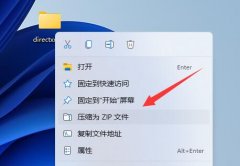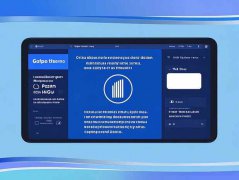替换显卡是提升电脑性能的重要一步,尤其适合喜欢游戏、图形设计或视频编辑的用户。在动手替换之前,一定要找到适合自己电脑的显卡型号,避免不兼容的问题。以下是一些帮助你找到合适显卡的建议,以及替换显卡的具体步骤。

了解电脑配置对匹配显卡至关重要。查看主板手册,确认其支持的显卡接口类型(如PCIe x16)。这将帮助你选择与主板接口相符的显卡。了解电脑的电源规格、尺寸限制及散热需求也很重要。不同显卡在功耗和尺寸上有很大的差异,选择与现有配置相匹配的显卡可以避免后期的麻烦。
评估性能也是选购显卡时的关键指标。当前市场上,NVIDIA和AMD是显卡领域的两大巨头,各自提供不同型号的显卡。若主要用于游戏,建议关注显卡的CUDA核心数(NVIDIA)或流处理器数量(AMD),以及显存的大小和类型。显卡的性能也与其架构和制造工艺直接相关,了解这些特性将帮助你做出明智的选择。
显卡的市场趋势同样值得关注。根据最新的评测,许多新款显卡不仅在性能上有显著提高,还在功耗和散热方面有所改进。例如, RTX 4000系列显卡在游戏性能和光追技术上的表现尤为出色,适合高端用户。而AMD的RX 7000系列则在性价比上表现优良,是中高端用户的不错选择。
动手替换显卡的过程也并非复杂。确保准备好必要的工具,如十字螺丝刀和抗静电手环。在开始之前,关闭电脑电源并拔掉所有连接。打开电脑机箱,找到显卡插槽,轻轻解除固定螺丝并拔出旧显卡。在安装新显卡时,将其对准插槽,稳稳地插入,确保接口完全连接。重新固定螺丝,关闭机箱,连接电源,开机后安装合适的驱动程序即可。
通过以上步骤,替换显卡将会变得简单且高效。无论你是DIY爱好者还是希望优化电脑性能的普通用户,了解显卡的选择和替换过程都将对你大有裨益。
常见问题解答(FAQ):
1. 替换显卡后需要重新安装操作系统吗?
不需要,显卡更换后只需安装相应的驱动程序即可正常使用。
2. 如何判断我的电源能否支持新显卡?
查询显卡的额定功率需求,并查看电源的额定功率和接口是否匹配。
3. 旧显卡如何处理?
可以选择转售、赠送给朋友或进行回收,许多地方也提供电子废物回收服务。
4. 替换显卡会影响保修吗?
大部分情况下,除非对设备造成物理损坏,替换组件不会影响保修。
5. 如何检查我的电脑是否识别新的显卡?
启动计算机后,右键点击桌面,选择显示设置查看显卡信息,或在设备管理器中查看显示适配器。